win7旗舰版系统重装的方法
- 分类:win8 发布时间: 2016年12月18日 19:00:01
win7旗舰版系统重装是没有光盘也没有u盘系统,如何进行win7旗舰版系统重装呢?解决方法其实很简单的,就是用最简单最方便,小白用户都能轻松上手的win7旗舰版系统重装的方法,重装win7旗舰版的方法希望大家会喜欢。
一、安装前准备
1、保证能够正常进入系统;
2、下载Ghost Win7系统镜像文件(网上很多,总有适合你的)
二、安装步骤
1、首先下载Ghost Win7系统镜像“DNGS_GHOST_WIN7_SP1_X86_V2014_12.iso”到本地硬盘上(这里下载在D盘上);
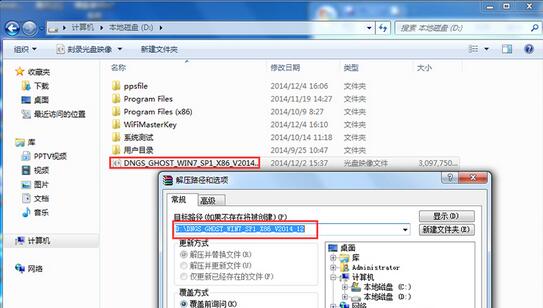
win7旗舰版系统重装的方法图1
2、解压所下载的“DNGS_GHOST_WIN7_SP1_X86_V2014_12.iso”镜像;
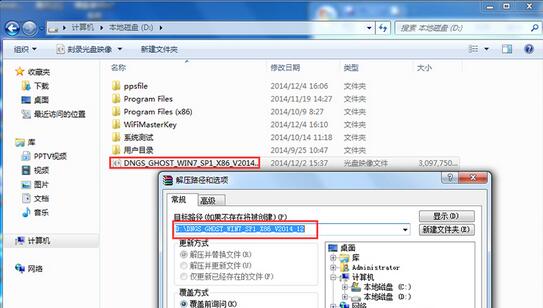
win7旗舰版系统重装的方法图2
3、解压出来的文件夹内容;
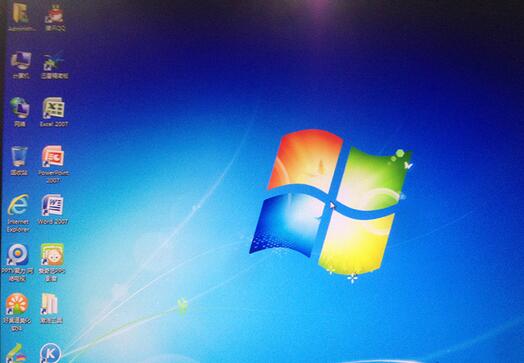
win7旗舰版系统重装的方法图3
4、把“WIN7-32.GHO”和“硬盘安装.EXE”两个文件剪切到磁盘根目录下,这里选择放在D盘里;
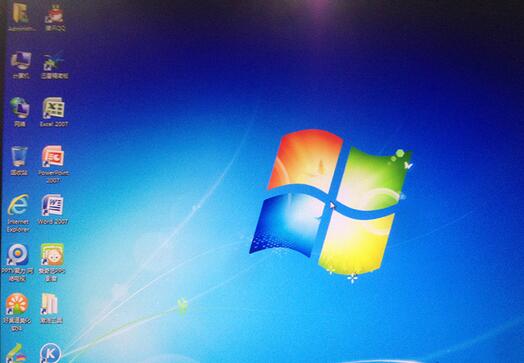
win7旗舰版系统重装的方法图4
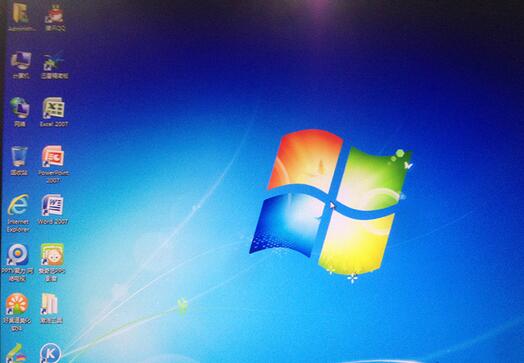
win7旗舰版系统重装的方法图5
5、双击“硬盘安装.EXE”,选择“C盘”(C盘为系统磁盘),插入映像文件WIN7-32.GHO,接着点击执行,如图所示:
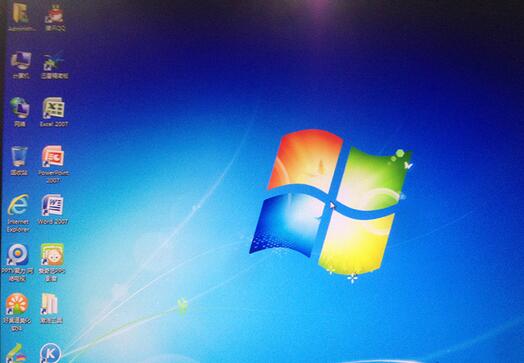
win7旗舰版系统重装的方法图6
提示: 在执行安装前要把360等杀毒软件关闭,否则无法正常安装。(若360杀毒软件开启,会提示有毒,下载的Ghost Win7系统镜像的软件都是安全无毒 的,用户可放心使用。)
6、选择“执行后”电脑会自动重启,格式化C盘,还原数据;
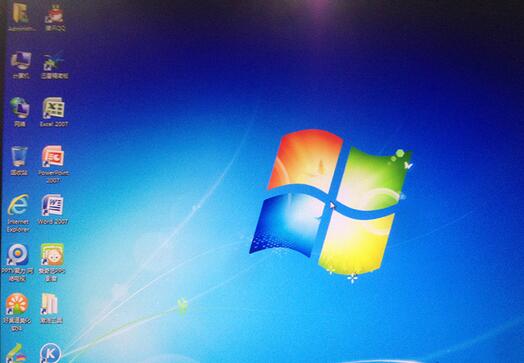
win7旗舰版系统重装的方法图7
7、数据还原之后,自动重启,进入驱动安装界面;
8、驱动程序安装完成之后,再次重启,进入全新的Win7系统界面;
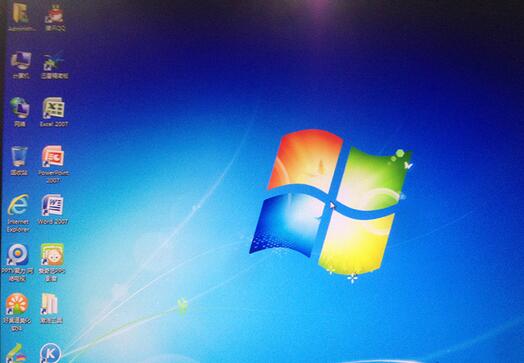
win7旗舰版系统重装的方法图8
好了,以上就是关于win7旗舰系统重装最简单方法的全部内容了,win7旗舰版属于微软公司开发的win7系列中的终结版本,最丰富的一款操作系统,加之硬盘安装win7旗舰版系统如此简单,你不用真的有点损失大了。大家也可以使用u盘怎么装系统的方法来安装哦。
猜您喜欢
- 笔记本风扇声音大,详细教您笔记本风扇..2018/01/10
- U盘格式化|详细教您windows无法格式化..2017/12/25
- Win8常用快捷键汇总2013/07/16
- 资源管理器怎么打开,详细教您怎么打开..2018/07/27
- u盘启动盘工具工作原理2016/11/01
- 电脑配置怎么查看,详细教您怎么查看电..2018/04/18
相关推荐
- 电脑开机后黑屏,详细教您电脑开机黑屏.. 2018-05-31
- cr2怎么打开,详细教您cr2怎么打开.. 2018-06-26
- 游戏显卡怎么设置游戏最佳化.. 2019-12-26
- win8软件中心,详细教您怎样恢复win8应.. 2018-08-29
- 电脑蓝屏怎么解决,详细教您电脑蓝屏怎.. 2018-10-11
- 小编教你电脑怎么分区 2017-09-25




 粤公网安备 44130202001059号
粤公网安备 44130202001059号